كيفية جعل صور أفضل مع كاميرا iPhone الخاص بك
التليفون المحمول التصوير تفاحة اي فون إيوس / / March 18, 2020
تاريخ آخر تحديث

التقاط صور رائعة يتطلب معرفة التصوير الفوتوغرافي والكاميرا والكثير من الممارسة. يشرح هذا الدليل الميزات الأساسية المضمنة في كاميرا iPhone.
نحن نعيش حقًا في فترة فريدة من نوعها في التاريخ عندما يتعلق الأمر بالتصوير الفوتوغرافي. حسب بعض التقديرات ، بسبب الكاميرات المتقدمة المجمعة مع الهواتف الذكية الحديثة ، بحث InfoTrends يقدر أنه تم إنشاء أكثر من 1.7 تريليون صورة وتم مشاركة أكثر من 4.7 تريليون صورة 2017. مدهش حقا!
لاحظ أنني لم أقل 1.7 تريليون دولار جيد الصور. أنا متأكد من أنك تعرف ما أتحدث عنه... فقط لأننا جميعًا نحمل كاميرا في جيبنا ونلتقط بضع عشرات من الصور يوميًا ، لا يجعلنا مصورًا جيدًا. هذا يأخذ معرفة التصوير الفوتوغرافي والكاميرا الخاصة بك والممارسة!
في الماضي، لقد نشرنا عدة نصائح حول كيفية تحسين مهاراتك في التصوير الفوتوغرافي واليوم سنتعمق أكثر ونراجع بعض الأشياء التي يجب أن تضعها في اعتبارك إذا كنت تريد التقاط صور أفضل مع ايفون. كن على علم على الرغم من أنني ليس محترف كبير بنفسي لذا هذا فقط ما نجح معي. الكاميرا المدمجة في iPhone جيدة جدًا ولكنها محدودة أيضًا في بعض النواحي. سأكتب مقالًا قريبًا عن تطبيقات كاميرا iPhone الأفضل قريبًا ولكن إليك دليل عام لطيف يراجع ما هو ممكن باستخدام iPhone.
التقط صورًا أفضل باستخدام كاميرا iPhone
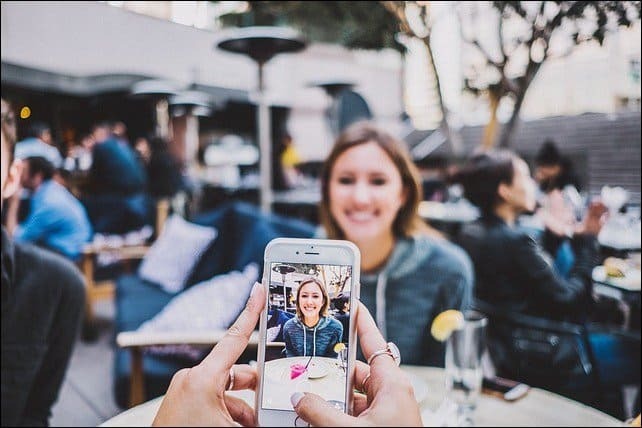
كما سترى أدناه ، هناك بعض الأشياء التي يجب التفكير فيها قبل أن تتمكن من التقاط الصورة.
قرر كيف ستضغط على الغالق
هناك طريقتان لالتقاط صورة على جهاز iPhone الخاص بك. الطريقة الأولى هي الطريقة المعتادة. عن طريق الضغط على الدائرة البيضاء في الجزء السفلي من شاشة الكاميرا.
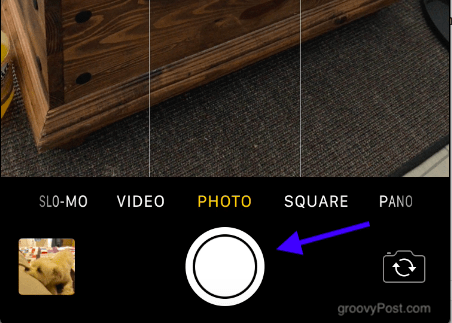
ولكن ، هل تعلم أنه يمكنك أيضًا التقاط صور باستخدام أزرار مستوى الصوت على الجانب الأيسر من الهاتف؟ قد تكون هذه الطريقة أسهل لبعض الصور ، خاصة صور السيلفي وصور المناظر الطبيعية. في هذه الأنواع من الصور ، تميل أصابعك إلى إعاقة الطريق.

نصيحة إضافية: إذا قمت بتوصيل سماعات أذن iOS ، فيمكنك استخدام أزرار الصوت على الكابل لالتقاط الصور أيضًا.
التكبير / التصغير
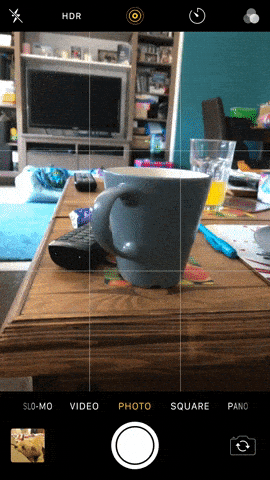
للحصول على أفضل صورة ممكنة ، تركيز الانتباه للصورة حول الموضوع الذي تحاول التقاطه. هذا يعني التكبير والتصغير. أعني ، ما فائدة التقاط صورة زوجتك إذا كانت محاطة بغابة تغرقها؟
هناك طريقتان لتكبير كاميرا iPhone. الأول هو انطلاق الشاشة مرة واحدة وسحب إصبعك على طول الجزء السفلي من الشاشة. يؤدي هذا إلى إظهار خط أفقي ودائرة صفراء.
الطريقة الثانية هي وضع أطراف السبابة والأصابع الوسطى على الشاشة ثم تحريك أصابعك بعيدًا عن بعضها البعض. للتكبير ، حرِّك الأصابع معًا.
اضبط الإضاءة
الخطوة التالية هي الحصول على الإضاءة بشكل صحيح. أميل إلى عدم استخدام الفلاش بقدر ما يمنحني صورًا سيئة للغاية. لذلك أنا أعتمد على مرشح التعرض كثيرًا. يمكنك الوصول إلى مرشح التعريض بالضغط مرة واحدة على الشاشة وسيظهر مربع أصفر على الشاشة.
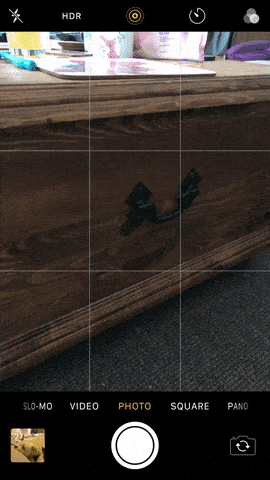
حرك المربع بطرف إصبع السبابة إلى الجزء الذي تريد تطبيق الضوء عليه (أو ضوء أقل قليلاً أيضًا). ثم مرر إصبعك لأعلى ولأسفل على الخط الرأسي على اليمين. تحريك إصبعك لأعلى يطبق المزيد من الضوء. تحريك إصبعك لأسفل يجعلها أغمق.
على الرغم من أنه ليس من الضروري في بعض الأحيان أن تفعل أي شيء لأن جهاز iPhone يضبط تلقائيًا سطوع ما تشير إليه عدسة الكاميرا. ولكن في الأوقات التي تكون فيها غير صحيحة تمامًا ، قد تحتاج إلى التدخل بإصبعك.
صورة ، أفقي ، مربع ، أم بانوراما؟
بعد ذلك ، عليك أن تقرر نوع الصورة التي تريد التقاطها. تمنحك كاميرا iPhone العديد من الخيارات على طول الجزء السفلي من الشاشة.
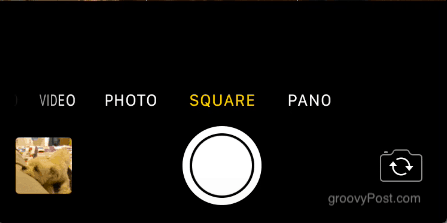
ال "صورة فوتوغرافية"سيعطيك خيار ملء الشاشة لالتقاط صورتك. ال "ميدان"أحدهما ذاتي التفسير ويبدو أنه جيد لالتقاط صور للناس. ال خيار بانوراما يمنحك الفرصة لتصوير لقطة واسعة.
ما لم تكن تلتقط صورة لشخص أو شيء ، افعل ليس استخدم وضع عمودي (عقد الهاتف في وضع مستقيم). تسمى "الوضع الرأسي" لسبب ما! يجب القيام بالمناظر الطبيعية باستخدام... انتظرها... "وضعية الشاشة العريضة" (تدوير الهاتف ومسكه بطول الطريق). هذا صحيح بشكل خاص عند التقاط مقاطع الفيديو. لا شيء يدفعني إلى الجنون أكثر من مشاهدة فيلم في الوضع الرأسي.
إن إنشاء صورة بوضع بانوراما عريضة أمر صعب للغاية ، وبعد 6 سنوات من استخدام iPhone ، ما زلت لا أعلقها. بعد اختيار "بانو " الوضع ، سيظهر شريط تمرير على الشاشة. اضغط على الزر ثم تحرك ببطء من اليسار إلى اليمين. ثم اضغط على الزر مرة أخرى لإنهاء الصورة. المفتاح هو الحفاظ على الأمور ثابتة للغاية ، باتباع التعليمات الموجودة على الهاتف ويسير ببطء. صدقني ، سوف يستغرق الأمر بعض الممارسة لإتقانها.
التصوير في وضع الاندفاع للحصول على اللقطة الصحيحة عندما تتحرك الأشياء بسرعة
هل تساءلت يومًا عن سبب قيام مصور مصور فوتوغرافي بإطلاق الكاميرا بسرعة والتقاط مئات الصور؟ ببساطة لأن الحصول على "حق" أمر صعب. لا يمكنك التقاط صورة واحدة والأمل في الأفضل. قد تكون ضبابية أو قد تغلق عينيه الشخص ويفتح فمه على مصراعيه.
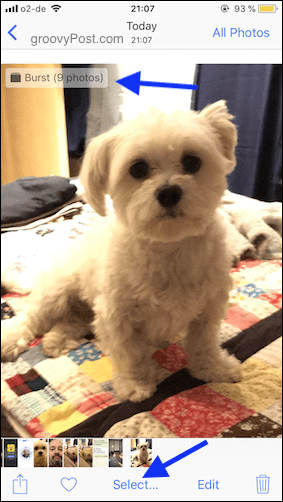
ولكن إذا التقطت المئات من الصور ، يمكنك التحقق منها واختيار أفضلها وحذف الباقي. هذا هو الغرض من "وضع الاندفاع" على iPhone. ما عليك سوى الضغط بإصبعك لأسفل على زر الغالق وستسمع أصوات الغالق السريعة. عندما تعتقد أن لديك ما يكفي من الصور ، حرر إصبعك من زر الغالق وسيتم تجميع الصور معًا لتسهيل عملية الغربلة.
بمجرد اختيار ما تريد ، يمكنك بسهولة إخبار هاتفك بحذف الباقي.
قم بإيقاف تشغيل Live Photos
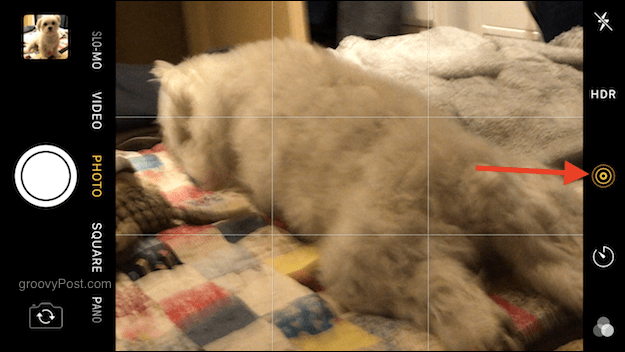
لم أر أبدًا وجهة Live Photos. يبدو الأمر كما لو أن تيم كوك شاهد أفلام هاري بوتر ، شاهد الصور المتحركة والفكر "أريد ذلك على iPhone!". بشكل أساسي ، عند التقاط صورة ، يأخذ الهاتف أيضًا بضع ثوان من الفيديو قبل وبعد اللقطة. من المفترض أن تلتقط "اللحظات الصريحة". اتصل بي بعاطفة حزب إذا كنت تريد ولكن أعتقد أنه مجرد غبي.
إذا كنت ترغب في إيقاف تشغيله (وأنا أوصيك بذلك) ، ما عليك سوى النقر على الشعار الأصفر في أعلى شاشة الكاميرا. ستخبرك الآن أن ميزة Live Photo متوقفة.
استخدام ترايبود للحفاظ على الكاميرا الخاصة بك أو ثني المرفقين في

أعاني من الصرع ، لذا فإن دوائي يعني أن يدي ترتجفان باستمرار. هذا أمر سيئ إذا كنت تلتقط الصور. لإعادة صياغة Yoda the Jedi Master ، "تؤدي الكاميرات المهتزة إلى عدم وضوح الصورة. يؤدي عدم وضوح الصورة إلى إتلاف الصور. الصور المدمرة تؤدي إلى كراهية الزوجة ”.
هناك خياران لمصافحة - الخيار المجاني وخيار إنفاق المال. الخيار المجاني هو وضع مرفقيك من خلال الوركين لتثبيت ذراعيك وقبض الهاتف بشكل أكثر إحكامًا. خيار إنفاق المال هو الاستثمار في ترايبود صغير ، والذي يمكن أن يكون وجدت بسهولة على الأمازون. أفضل خطة A أفضل.
استخدم وضع المؤقت
إذا كان الجميع يرغبون في القفز إلى صورة ، أو إذا كنت ترغب في عمل صورة ذاتية (ولكن اضبط مكياجك أولاً) ، فإن وضع المؤقت هو ما تحتاجه. الجميع يعرف وضع المؤقت. اختر عدد الثواني التي تريدها قبل التقاط الصورة ، وقم بتشغيلها أمام الكاميرا (هذا هو المكان الذي يكون فيه الحامل ثلاثي القوائم في متناول اليد) ، وعندما يتم العد التنازلي ، تكون لديك صورتك.
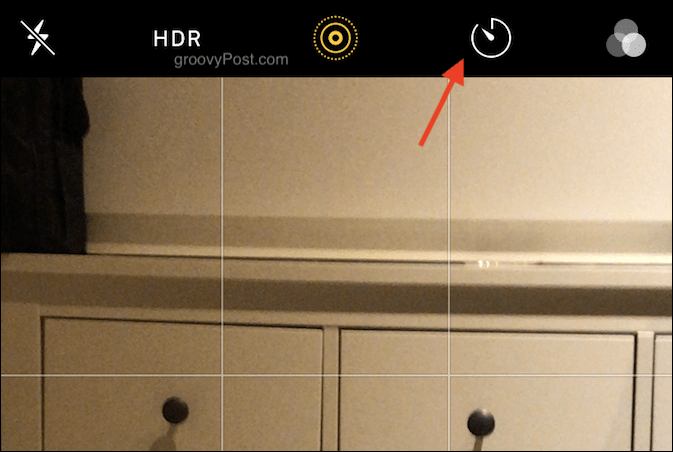
انقر على رمز المؤقت أعلى الجانب الأيمن واختر عدد الثواني التي تريدها (3 ثوانٍ أو 10 ثوانٍ). يقوم الهاتف بالباقي.
جرب وضع HDR - ولكنه لا يعمل دائمًا
يشير HDR إلى النطاق الديناميكي العالي ويمكن تشغيله بالانتقال إلى الإعدادات> الكاميرا> HDR. تأكد من تشغيل خيار الاحتفاظ بالصورة الأصلية أيضًا. HDR هو خيار عندما تحاول التقاط صورة في ظروف مظلمة.
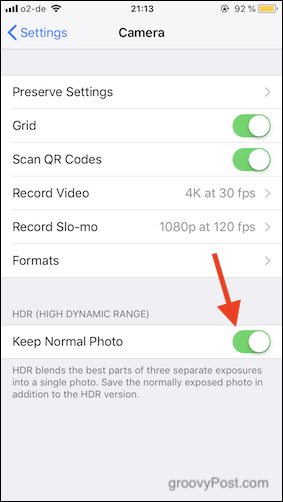
HDR هو عندما تأخذ الكاميرا ثلاثة إصدارات مختلفة من الصورة وتدمجها معًا لإظهار المزيد من التفاصيل عندما تكون لديك خلفية داكنة. في بعض الأحيان يعمل HDR وأحيانًا لا يعمل ، ولهذا السبب يجب عليك دائمًا الاحتفاظ بالصورة الأصلية في حالة الضرورة. يمنحك HDR فقط إصدارات أخرى من الصورة للاختيار من بينها.
قم بتشغيل وضع الشبكة
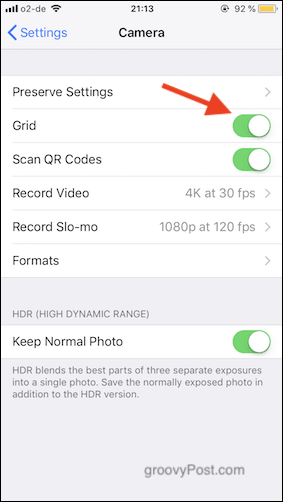
يمكنك جعل صورك تبدو أفضل بكثير عن طريق تشغيل الشبكة التي ستظهر على شاشة الكاميرا.
فقط اذهب إلى حسابك الإعدادات > الة تصوير وقلب المفتاح لتشغيل الشبكة.
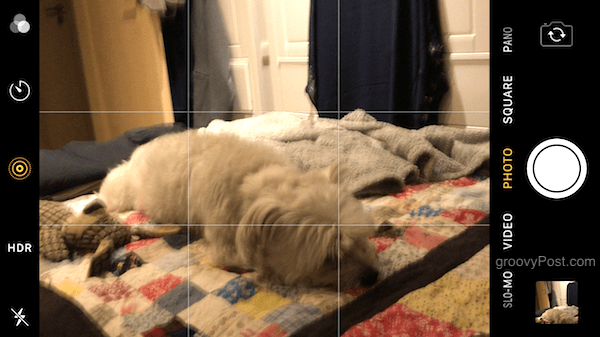
الآن مع ظهور الشبكة على شاشة الكاميرا ، يمكنك بسهولة متابعة قاعدة الأثلاث طرف تكوين و / أو يصطف موضوعًا ثابتًا مع خط شبكة رأسي. يمكن ترتيب الأفق باستخدام خط شبكة أفقي على سبيل المثال.
جرب المرشحات بأسلوب انستغرام
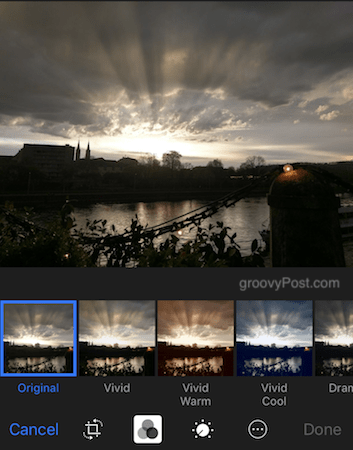
سيؤدي النقر على رمز الدوائر الثلاث أسفل الصورة إلى إظهار الفلاتر. أنا شخصياً لست من المعجبين بهذه ، ولكن إذا كنت مستخدمًا متشددًا في Instagram منذ البداية ، فربما تكون المرشحات هي الشيء الذي تفضله.
تعرف على أدوات تحرير كاميرا iPhone
قبل نشر صورك عبر الإنترنت أو عرضها على الأشخاص ، تحتاج إلى لمسها قليلاً باستخدام أدوات التحرير.
اللمس التلقائي لأعلى
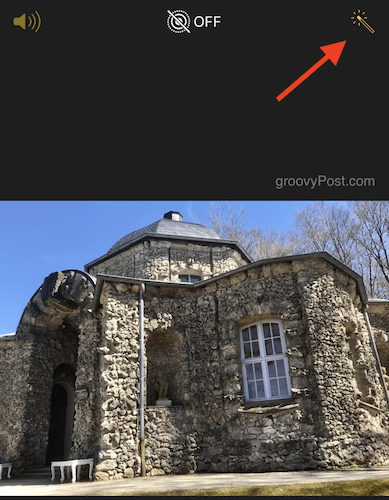
عندما تفتح صورة في تطبيق الصور ، توجد أيقونة عصا سحرية في الزاوية العلوية اليمنى (بعد النقر تعديل). يؤدي النقر بشكل طبيعي إلى تحسين الصورة كثيرًا دون الحاجة إلى عمل الكثير. سيكون هناك استثناء عرضي عندما لا يكون كافيا.
اقتصاص
يسمح لك اقتصاص صورة بإزالة التفاصيل من الصورة أو التركيز على شيء فيها. انظر أسفل الصورة بعد التقاط الصورة وستجد بعض الرموز. واحد إلى أقصى اليسار (بجانب إلغاء الخيار) هو أداة الاقتصاص.
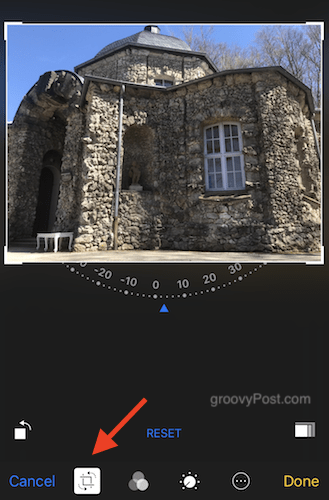
يؤدي النقر على ذلك إلى بدء عملية الاقتصاص وتحتاج إلى استخدام إصبعك لتحريك حدود الاقتصاص إلى الداخل والخارج. عند الانتهاء ، انقر فوق منجز في أسفل الزاوية اليمنى.
لون فاتح
الثالث من اليسار في الأسفل هو رمز الطلب. هذا يجلب خيارات معالجة اللون. الضوء واللون والأبيض والأسود (أبيض وأسود).
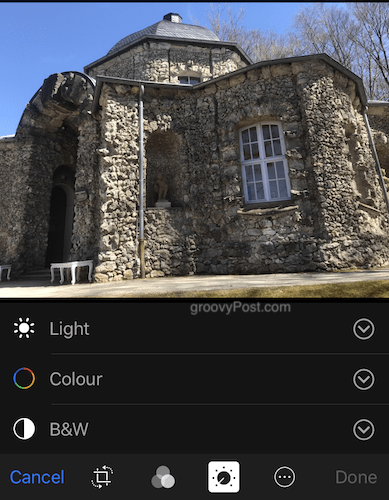
انقر على الصورة التي تريدها ثم حرك إصبعك على طول لرؤية الصورة تتغير في الوقت الفعلي. صنبور منجز عندما تنتهي لحفظ التغييرات.
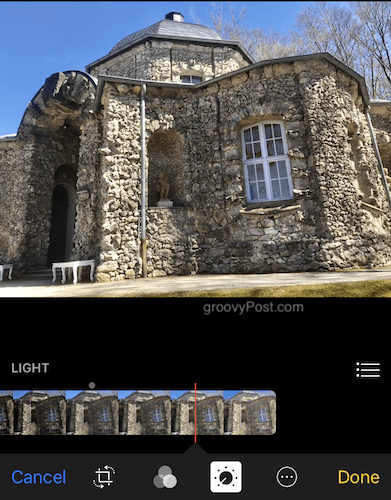
استقامة الصور
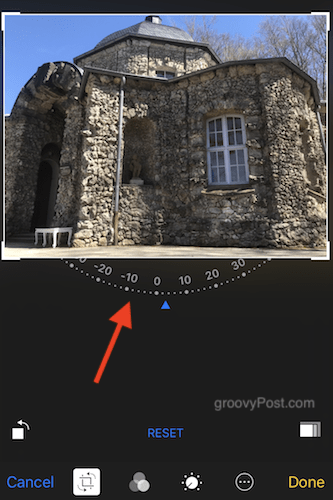
إذا كنت مقتنعًا بأن الكائن في الصورة ليس مستقيماً ، فيمكنك تسوية الأمور من خلال العودة إلى أداة الاقتصاص. انظر إلى أسفل الصورة لرؤية دائرة نصف منحنية بأرقام. يؤدي تدوير ذلك اليسار واليمين إلى تدوير الصورة. صنبور منجز عندما تنتهي.
استنتاج
لقد قطعت كاميرا iPhone شوطا طويلا منذ النموذج الأول مرة أخرى في عام 2007. الآن هي جيدة ، إن لم تكن أفضل ، من معظم الكاميرات الرقمية المتوفرة على العلامة. إذا كنت تعرف كيفية استخدام الميزات بشكل صحيح - ولا تخبر الآخرين بخلاف ذلك - فلن يعرف أحد أنك استخدمت iPhone لالتقاط هذه الصورة المدهشة.



